الإعلانات
 لذلك لديك نفسك شبكة لاسلكية وطابعة. الطابعة ليست لاسلكية. يكمن التحدي في رغبتك في الطباعة عبر الشبكة اللاسلكية من أي كمبيوتر متصل بشبكتك إما سلكيًا أو لاسلكيًا. كيف تفعل ذلك؟
لذلك لديك نفسك شبكة لاسلكية وطابعة. الطابعة ليست لاسلكية. يكمن التحدي في رغبتك في الطباعة عبر الشبكة اللاسلكية من أي كمبيوتر متصل بشبكتك إما سلكيًا أو لاسلكيًا. كيف تفعل ذلك؟
الجواب بسيط للغاية والمنطق الذي وراءه سليم للغاية. بغض النظر عن نوع الطابعة أو طرازها ، يمكنك ببساطة إرسال مهام الطباعة إليها من خلال شبكة لاسلكية عن طريق توصيله بجهاز كمبيوتر يعمل دائمًا ومشاركة الطابعة منه آلة.
سأستخدم نظام التشغيل Windows XP القديم الجيد كعميل وخادم طباعة لتوضيح كيفية عمله. سيكون الأمر أكثر تعقيدًا على Windows 7 أو Vista ، ولكن إذا كان لديك أذونات المشاركة الخاصة بك قد انخفضت ، فسيكون ذلك سهلاً.
اهم الاشياء اولا. تأكد من أن لديك نفس اسم المستخدم وكلمة المرور على الجهاز الذي تريد استخدامه كخادم الطباعة الخاص بك والجهاز الذي ستطبع منه. هذا مطلوب حتى تتمكن من التواصل مع الجهاز الآخر. بمجرد مزامنة أسماء المستخدمين وكلمات المرور الخاصة بالآلات ، يمكنك اللجوء إلى الجهاز باستخدام الطابعة المرفقة به.
من هذا الجهاز (الذي سوف نسميه خادم الطباعة) ، سنحتاج إلى إعداد الطابعة عليه (إذا لم تكن قد اكتملت بالفعل). اختبر أنه يمكنك الطباعة والإخراج هو ما تتوقعه. ثم سنحتاج إلى الانتقال إلى الطابعات والفاكسات في لوحة التحكم.
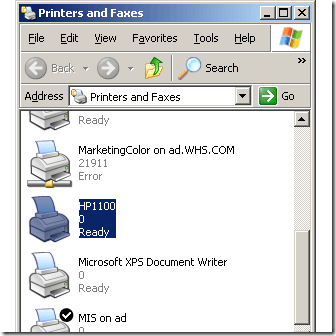
تحتاج إلى النقر بزر الماوس الأيمن على الطابعة التي ترغب في مشاركتها واختيار خصائص مثل:
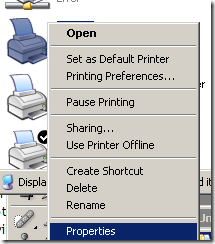
عندما تصل إلى صفحة الخصائص للطابعة ، ستحتاج إلى النقر فوق علامة التبويب التي تشير إلى مشاركة. سيتم إيقاف فرص المشاركة كما هي في الصورة أدناه. ببساطة انقر على زر مشاركة هذه الطابعة. سيمكن ذلك الصندوق من كتابة اسم الطابعة. سيتم تشغيله باللون الرمادي إلى أن تنقر فوق زر الاختيار لمشاركته.
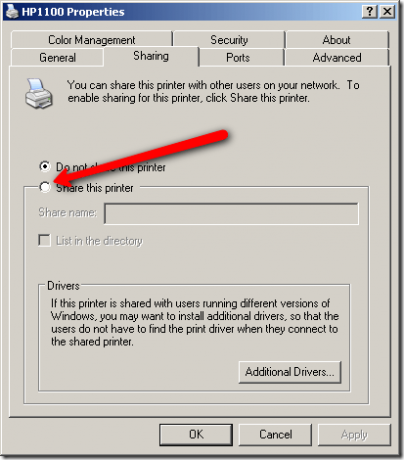
سوف تحتاج إلى تسمية الطابعة شيء لا تنسى. اتصلت بالألغام HP1100 (كان هذا هو الجهاز الافتراضي الذي عرض علي)
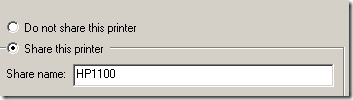
اعتمادًا على أنظمة التشغيل الأخرى التي قد تتصل بخادم الطباعة ، قد ترغب في ذلك انقر فوق الزر "برامج تشغيل إضافية" لتحميل برامج التشغيل لأنظمة التشغيل الأخرى إلى جانب Windows XP.
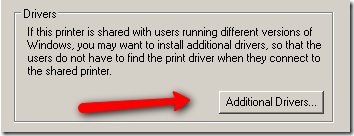
سينقلك إلى هذه الشاشة:
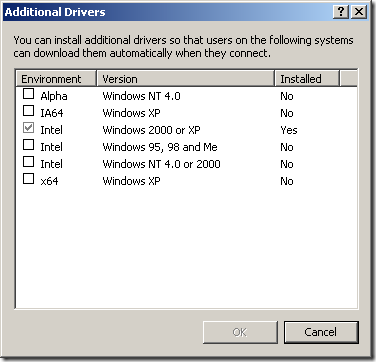
ما عليك سوى التحقق من أنواع النظام التي تريد استخدامها وتوجيهها إلى برامج التشغيل الصحيحة. قد تضطر إلى العثور على القرص المضغوط المرفق بالطابعة أو اذهب لتنزيلها من موقع الشركة المصنعة.
الآن ، عند الانتهاء من السير على الكمبيوتر الذي تريد الطباعة منه لاسلكيًا. اضغط ابدأ - تشغيل ، ثم اكتب \\ وعنوان IP الخاص بك أو اسم المضيف. الألغام 192.168.1.29 لذلك كتبت \\192.168.1.29
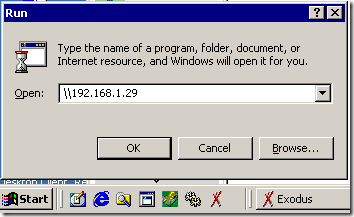
إذا شاهدت هذا الحوار ، فلن يكون لديك نفس كلمة المرور واسم المستخدم على الجهازين.
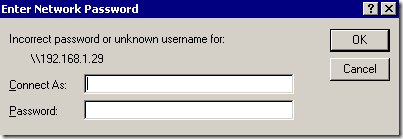
اضغط على Control + Alt + Delete على كل جهاز وتحقق من أن اسم المستخدم هو نفسه. عند الانتهاء ، قم بتشغيل الأمر مرة أخرى وسترى الآن هذا:
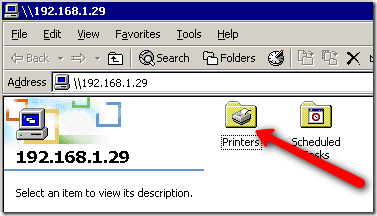
انقر مرتين على مجلد الطابعات ، ثم على الطابعة الفعلية. سيقوم بتثبيت برامج التشغيل وستكون قادرًا على الذهاب وقادر على الطباعة من أي تطبيق طالما أن خادم الطباعة قيد التشغيل.
لمعرفة كيفية مشاركة طابعة عبر الإنترنت ، تحقق من وظيفة كبار السن من الألغام كيفية مشاركة طابعة عبر الإنترنت اقرأ أكثر .
هل كنت تتوقع طريقة أكثر تقنية لمشاركة الطابعة لاسلكيًا؟ هل يمكنك تعديل طابعتك لتمكين الطباعة عبر شبكة لاسلكية؟ أخبرنا عن حلولك في التعليقات.
كارل ل. Gechlik هنا من AskTheAdmin.com تقوم بعمل تدوين ضيف أسبوعي لأصدقائنا الذين تم العثور عليهم الجدد في MakeUseOf.com. أدير شركتي الاستشارية الخاصة وأدير AskTheAdmin.com وأعمل وظيفة كاملة من 9 إلى 5 في وول ستريت كمسؤول نظام.


